4uKey - أداة إلغاء قفل iPhone/iPad بسهولة بنقرة واحدة
فتح قفل الشاشة/معرف Apple/MDM/رمز مرور وقت الشاشة على الفور
برنامج إلغاء قفل iPhone/iPad بسهولة
فتح رمز المرور الخاص بـ iPhone على الفور
Security Lockout هي ميزة جديدة في iPadOS 16/17 وتهدف إلى منع الاستخدام غير المصرح به لجهاز iPad. في معظم الحالات ، ستتلقى إشعارًا يفيد بأن "الايباد غير متوفر". بعد إدخال رمز المرور الخاطئ عدة مرات ، ستمنعك هذه الميزة من استخدام الجهاز.
ومع ذلك ، في بعض الحالات ، قد تعمل هذه الميزة ضدك. هذا هو الحال عادة عندما تكون قد نسيت كلمة المرور الخاصة بك. لذا ، ماذا يمكنك أن تفعل إذا كان جهاز iPad الخاص بك يقول "iPad غير متوفر / تأمين الأمان" ؟ الحلول في هذا المقال.من خلال هذا المقال سوف تحصل على طرق مختلفة مثل طريقة فتح الايفون المقفل بالايتونز بدون فورمات إلخ.
يظهر iPad غير متوفر أو قفل الأمان بعد محاولات فاشلة لإلغاء قفل iPad. بالنسبة إلى 5 رموز مرور خاطئة ، سترى أن iPad Unavailable حاول مرة أخرى خلال دقيقة واحدة. وبعد ذلك سوف تستمر لمدة 5 دقائق و 15 دقيقة وأكثر. كلما حاولت استخدام رموز مرور خاطئة ، كلما احتجت إلى الانتظار لفترة أطول قبل أن تختفي شاشة iPad غير المتوفرة. لجهاز iPad غير متوفر بدون وقت ، ليس لديك خيار آخر سوى إعادة ضبط iPad.
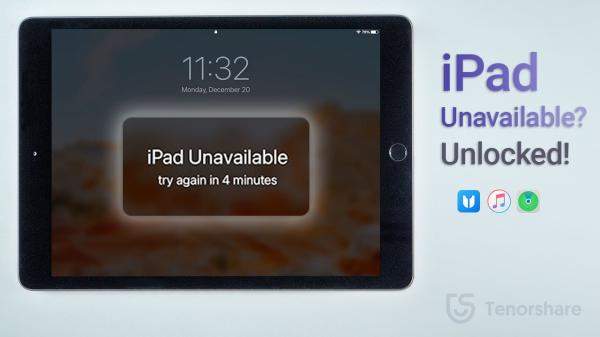
بعد إدخال رمز مرور خاطئ في جهاز iPad لفترة طويلة ، سيتم إقفال جهازك. هذا هو الوقت الذي ستظهر فيه شاشة "تأمين الأمان". ستتطلب منك المحاولات الخاطئة المستمرة استعادة جهازك إلى إعدادات المصنع من خلال الاتصال بـ iTunes.
لسوء الحظ ، إذا لم يكن لديك جهاز كمبيوتر في متناولك ، فسيكون من المستحيل استخدام iTunes. الخبر السار هو أن هناك حلولًا أخرى يمكنك وضعها في الاعتبار خاصة إذا كان iPad يعمل على iPadOS 15.2.
بالنسبة لجهاز iPad الذي يعمل بنظام iPadOS 15.2 ، يمكنك الاستفادة من ميزة Security Lockout الجديدة لمسح جهاز iPad مباشرة. اتبع الإرشادات أدناه لمسح جهاز iPad الذي يعمل على iPadOS 15.2 مباشرةً :


هناك خيار آخر لمحو جهاز iPad الخاص بك بدون جهاز كمبيوتر من خلال ميزة Find My iPad. يعمل هذا الخيار بنفس الطريقة لكل من iPad و iPhone. لاستخدام Find My iPad ، إليك الخطوات البسيطة التي يجب اتباعها:
بعد ذلك ، عليك النقر فوق "محو iPad ”.

بمجرد الانتهاء من كل شيء أعلاه ، سيتم مسح جهاز iPad ، وستكون قادرًا على إدخال كلمة مرور جديدة لبدء استخدامها دون أي متاعب .
إذا لم يكن لديك iCloud متصلاً بجهاز iPad ولا يمكنك تذكر معرف Apple الخاص بك ، فلن تعمل الطرق المذكورة أعلاه من أجلك. لكن هذا لا يعني أنه لا يمكنك الدخول إلى جهاز iPad غير المتاح. في هذه الحالة ، كل ما تحتاجه هو Tenorshare 4uKey, وهي أداة قوية لفتح جميع أنواع iPad و iPhone و iPod touch. يمكن لـ Tenorshare 4uKey الدخول إلى رمز المرور المكون من 4 أو 6 أرقام ، ومعرف الوجه ، ومعرف اللمس ، وما إلى ذلك.
عندما يتعلق الأمر باستخدام 4uKey ، فإن الطريقة سهلة للغاية وخالية من المتاعب. لست بحاجة إلى أي مهارة فنية لاستخدام هذه الأداة لإلغاء قفل جهاز iPad غير المتاح وأنت مرتاح في منزلك. سيتم وصف كل ما عليك القيام به لاستخدام Tenorshare 4uKey أدناه:
قم بتنزيل Tenorshare 4uKey وتثبيته وتشغيله. بمجرد تشغيل البرنامج ، اضغط على زر "ابدأ" لبدء العملية.

الخطوة التالية هي استخدام كبل USB لتوصيل جهاز iPad غير المتاح بجهاز الكمبيوتر باستخدام 4uKey. يجب أن يتم الكشف عن جهاز iPad تلقائيًا بواسطة البرنامج. بعد ذلك ، تحتاج إلى النقر على خيار "التالي" .

إذا لم يتم اكتشاف جهاز iPad الخاص بك بواسطة Tenorshare 4uKey ، فيجب عليك وضعه في "وضع الاسترداد" أو "وضع DFU". سيضمن هذا اكتشافه .
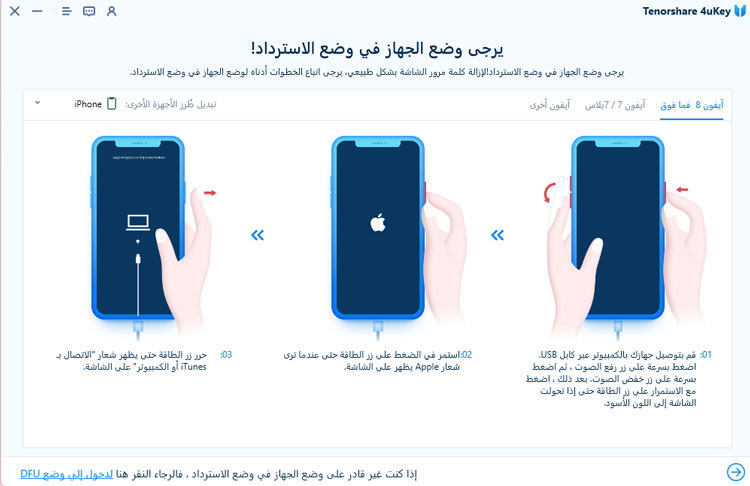
الخطوة الثالثة هي تنزيل أحدث ملف للبرنامج الثابت. سيطلب منك البرنامج. ما عليك سوى اختيار مسار الحفظ المفضل لديك والنقر على "تنزيل" لمتابعة العملية.

بعد تنزيل حزمة البرامج الثابتة على جهاز الكمبيوتر ، انقر على "بدء الإزالة" .
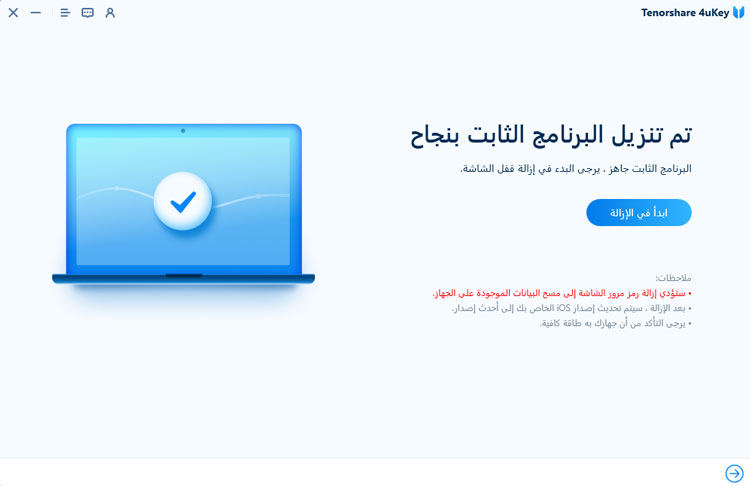
سيبدأ Tenorshare 4uKey في إزالة رمز المرور الخاص بجهاز iPad على الفور.

أخيرًا وليس آخرًا ، يمكنك أيضًا إلغاء قفل جهاز iPad غير المتاح باستخدام iTunes. يشار إلى أن هذه الطريقة تتطلب أيضًا استخدام الكمبيوتر. إذن ، كيف يمكنك فتح جهاز iPad غير متوفر باستخدام iTunes؟ هذه هي الأشياء التي يجب القيام بها:
بمجرد الاتصال ، ستظهر خيارات "استعادة" و "تحديث" على الشاشة. انقر فوق "استعادة" لبدء عملية استعادة جهاز iPad الخاص بك.

من خلال وظيفة "إعادة تعيين كلمة المرور" في iPadOS 17 أو الإصدارات الأحدث، يمكنك الاستمرار في استخدام هاتفك حتى لو نسيت كلمة المرور الجديدة.
بعد تغيير كلمة المرور الخاصة بك في iPadOS 17 أو الإصدارات الأحدث، تتيح لك ميزة "إعادة تعيين كلمة المرور" الوصول إلى جهازك باستخدام كلمة مرور iPhone أو iPad القديمة خلال 72 ساعة. إذا قمت بالوصول إلى جهاز iPhone أو iPad الخاص بك بهذه الطريقة، فيجب عليك تغيير كلمة المرور الخاصة بك مرة أخرى على الفور.
ملاحظة: تأكد من انتهاء صلاحية كلمة المرور القديمة قبل انتهاء مدة 72 ساعة. الخطوات هي: انقر على "Face ID وكلمة المرور" في تطبيق "الإعدادات". ثم أدخل كلمة المرور الخاصة بك. وأخيرا، انقر فوق "انتهاء صلاحية كلمة المرور القديمة الآن".
قراءة ذات صلة: في حالة الايفون غير متوفر وخيار المحو غير متاح، كيفية إلغاء القفل
1. ماذا أفعل إذا قال iPad إن iPad غير متوفر؟
إذا رأيت شاشة ipad غير متوفر، أو قفل الأمان ولكنك نسيت رمز المرور ، و google ، إعادة ضبط جهاز iPad على إعدادات المصنع. وقد تم شرح أفضل 4 طرق لipad unavailable حل مشكلة.
2. كيفية فتح جهاز iPad غير متوفر دون فقدان البيانات؟
على الرغم من أننا نأخذ البيانات الموجودة على جهاز iPad أو iPhone على محمل الجد ، إلا أنه من المستحيل الاحتفاظ ببياناتنا أثناء إلغاء قفل جهاز iPad غير المتاح إذا نسيت رمز المرور. الطريقة الوحيدة لاستعادة بعض البيانات هي عبر النسخ الاحتياطي. لهذا السبب نقول إن النسخ الاحتياطي المنتظم مهم.
3. كيف إصلاح آبل غير متوفر؟
لإلغاء قفل أجهزة iOS ، يمكنك تجربة Tenorshare 4uKey على جهاز الكمبيوتر الخاص بك. ويقترح أيضًا ، يتعلق الأمر بـ iPad غير متوفر لشبكة Wifi لأنه لا يمكنك مسح iPad من شاشة القفل.
كما هو موضح أعلاه ، لا توجد صعوبة في فتح جهاز الايباد غير متوفر أو معطل طالما أن لديك الأدوات المناسبة. إذا كان بإمكانك فقط اتباع التعليمات الواردة في هذا المنشور ، فيجب أن تكون قادرًا على فتح قفل جهاز iPad والبدء في استخدامه مرة أخرى. من بين الحلول المذكورة أعلاه ، Tenorshare 4uKey هو الخيار الأكثر موثوقية وفعالية والذي يمكنك استخدامه .
ثم اكتب تعليقك
بقلم خالد محمد
2025-12-19 / مشاكل الآيباد